Pirms mēs iegremdējamies ciešākā saitē ar Manjaro Linux distro, izmantojot šo instalēšanas rokasgrāmatu, kā būtu, ja mēs vispirms ērti iepazītos ar to? Tāpat kā daudzi citi Linux izplatījumi, arī Manjaro Architect lepojas ar saviem bezmaksas un atvērtā pirmkoda atribūtiem. Arch Linux operētājsistēma radīja pēdas, kas iedvesmoja tās izveidi.
No šīs attīstības saites mēs varam ērti saistīties ar Manjaro prioritāti tā funkcionālajam un arhitektoniskajam dizainam par lietotāju pieejamību un draudzīgumu. Tā tieši no kastes dizains ļauj ērti instalēt, modificēt un izmantot daudzveidīgo iepriekš instalēto programmatūru.
Manjaro arhitektu apskats
Tāpat kā daudzi citi Linux distros, arī tas prasa ritošā atlaišana modeļa pieeja, strādājot ar atjauninājumiem. Šī pieeja atjauninājumu apstrādei atšķiras no punkta vai standarta izlaiduma, kas liek atkārtoti instalēt jaunas programmatūras versijas virs jau esošajām. Ritošā versija nozīmē, ka pašlaik instalētā lietojumprogrammatūra tiek pastāvīgi atjaunināta.
Tā ir droša pieeja, jo lietotājam nav jānoņem vecā programmatūra, lai pievienotu jaunu programmatūras atjauninājumu. Saskaņā ar punktu / standarta izlaišanas modeli jaunpievienotā programmatūras dizaina arhitektūra var ietvert jaunas konfigurācijas vai atkarības, kuras sistēmai vēl jāatpazīst, un tas var izraisīt sistēmas darbības traucējumus, kuru novēršana un novēršana var aizņemt ievērojamu daļu laika.
Manjaro arhitekta oficiālie izdevumi
Mēs varam identificēt vairākus oficiālus Linux izdevumus, kas ērti pastāv ar šo Linux izplatītāju. Viņi ir Manjaro Xfce, Manjaro KDE, un Manjaro GNOME. Manjaro Xfce izmanto Xfce darbvirsmas vidi kopā ar dažādām bagātīgām funkcijām, piemēram, tumšās tēmas dizaina ieviešanu. Manjaro KDE ir bagāts ar lietotnēm, ietvariem un ievieš jaunāko KDE plazmas darbvirsmu, ko darbina tumša plazmas tēma. Manjaro GNOME saviem lietotājiem ievieš arī vairākas izvēles Manjaro tēmas. Tā ir trešā Manjaro oficiālā versija, kas ienāk Linux kopienā. Tās lietotāji gūst labumu no GNOME darbvirsmas elastības.
Izņemot minētos Manjaro oficiālās izlaiduma izdevumus, mums ir arī Manjaro kopienas izdevums, kuru uzturēšanu pilnībā veic Manžaro kopienas locekļi. Viņi izmanto dažādas lietotāja saskarnes, kuras, visticamāk, neatradīsit tās oficiālajos izlaidumos. Pieminot dažus, tie ietver OpenBox, Awesome, MATE, Bspwm, LXQt, Budgie, LXDE, Cinnamon un i3.
Manjaro arhitekta funkcijas
Jūsu pirmajai tūlītējai mijiedarbībai ar Manjaro Architect pat pirms tās pilnīgas instalēšanas ir jābūt balstītai uz elastību, kā to iegūt jūsu mašīnā. Tas dod lietotājam divas instalēšanas iespējas. Tas piedāvā grafisko instalētāju, ja vēlaties atvieglot instalēšanas gaitu, un arī CLI instalētāju, ja vēlaties izmantot to pašu tehnoloģiju, lai sasniegtu to pašu mērķi. Vēl viena interesanta iezīme ir pakotņu pārvaldnieks, ko tas izmanto programmatūras pakotņu instalēšanas, atjaunināšanas un jaunināšanas apstrādei.
The Pacman paketes vadītājs tiek izmantots, lai apstrādātu minētās funkcijas, kas saistītas ar Manjaro Architect distro, izmantojot komandrindas utilītu. Ja jums nav ērti veikt nepieciešamos pakotnes programmatūras atjauninājumus, jauninājumus un instalēšanu, izmantojot komandrindas utilītu, varat izmantot GUI pieeju, izmantojot tās iepriekš instalēto Pamac paku pārvaldnieks.
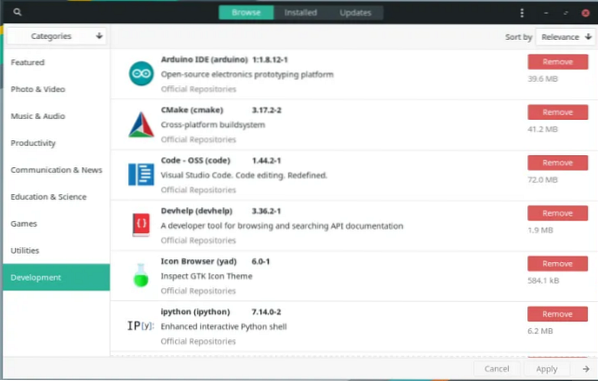
Jums ir iespēja konfigurēt savu Manjaro arhitektu darbam kā Bleeding Edge sistēmu tuvu Arch Linux, vai arī varat izlemt saglabāt tās noklusēto stabilo sistēmu.
BoxIt, sistēmas rīks, kas izstrādāts, lai izsmietu dizainu un funkcionalitāti, kas līdzīga git, ir atbildīga par savu krātuvju pārvaldīšanu. Šajā Linux izplatītājā pastāv arī vienkāršots GUI iestatījumu pārvaldnieks, kas nodrošina ērtu sistēmas opciju konfigurēšanu, piemēram, kodola un draivera versijas, kā arī sistēmas valodas preferences. Tiek saukts GUI instalētājs, kas ir atbildīgs par šī Linux izplatītāja GUI instalēšanu Calamares.
Tuvojoties GUI vai CLI tīkla instalēšanai, Manjaro Architect lietotājiem piedāvā iespēju izvēlēties darbvirsmas vidi, draiverus un kodola versiju, kas jāizmanto pēc šīs sistēmas pilnīgas iestatīšanas. Jums nav tikai darbvirsmas vide, kas jums jāizmanto. Jūs varat izvēlēties iet kopā ar oficiālajā izdevumā esošajiem vai kopienas izdevuma izlaidumiem.
MHWD (Manjaro aparatūras noteikšanas rīks)
Papildus Pamac, Manjaro lietotāji arī iegūst iespēju gūt labumu no šīs noderīgās GUI rīka funkcijas. Tas ir lielisks papildinājums Linux izplatītājam, jo tas palīdz atklāt visus jūsu sistēmas draiverus un dod papildu jūdzi, lai ieteiktu tiem vispiemērotākos draiverus.
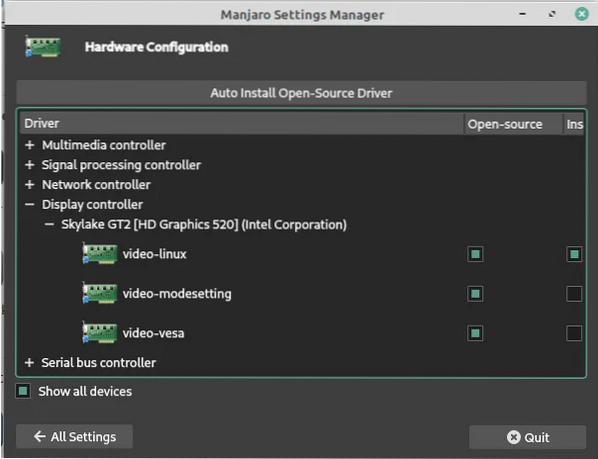
Tas ātri atrisina aparatūras saderības problēmu sistēmā, pateicoties ātrai aparatūras noteikšanai un draiveru instalēšanas mehānismiem.
Draiveru atbalsts
Ja jums ir iepriekšēja pieredze ar GPU draiveru problēmām, Manjaro piedāvātajam atbalstam vajadzētu mazināt šīs bažas. Ilgu laiku sistēmas lietotājs, kurš ir pakļauts Linux platformai, ir iepazinies ar nedraudzīgajiem plūdiem, kas saistīti ar GPU draiveru saderības problēmu risināšanu saistībā ar Nvidia grafiku.
Manjaro Architect instalēšanas process ļauj lietotājiem turpināt rīkoties nav atvērtā koda grafikas draiveri vai atvērtais avots grafikas draiveru instalēšana. Ārpus atvērtā pirmkoda nodrošina bezmaksas un atvērtā koda bezmaksas draiveru opciju instalēšanu. Šīs izplatīšanas instalēšanas laikā izvēloties opciju bezbrīvā, jūsu instalētās grafikas kartes noteikšana tiks automatizēta un sistēmas konfigurācijai būs pieejami ar to saderīgi draiveri. Izmantojot iepriekš minēto aparatūras noteikšanas rīka palīdzību, jums nebūs problēmu virzīties uz priekšu.
Kodolu maiņa
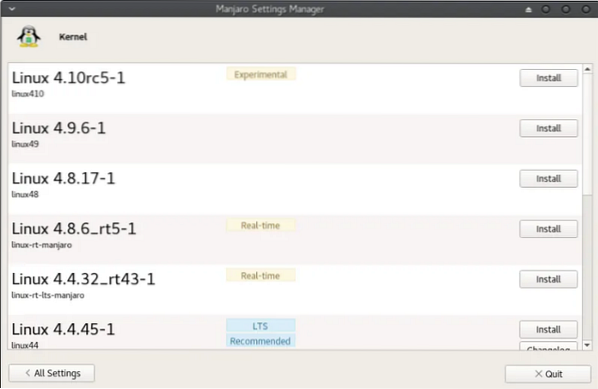
Ja mēs esam atklāti un nolemjam visu ievietot melnbaltā krāsā, kodolu pārslēgšana citos Linux distros var prasīt, lai jūs nozagtu lapu no sistēmas termināļa vedņa rokasgrāmatas. Tas var nebūt tik tiešs kā 26 alfabētu skaitīšana. Savukārt Manjaro atrada daļu, kurai nav nepieciešami sistēmas termināla rokasgrāmatas deklamējumi. Tā lietotājiem izmanto lietojumprogrammas saskarni, lai instalētu un pārslēgtos uz tik daudz kodola gadījumu, cik vien var atrast. Turklāt, ja izmantojamā mašīna vai klēpjdators ir vecs vintage tips, tie darbojas optimāli labi ar vecajām kodola versijām, un piekļuve šādām kodola versijām nav problēma saistībā ar Manjaro Architect distro.
EPL izslēgšana
Ja jums ir iepriekšēja pieredze ar Linux izplatītāju, piemēram, Ubuntu, jūs esat iepazinies ar EPL vai Personal Package Archives. Galīgi domājot par PPA kā mazas grupas vai vienas lietojumprogrammas repo. Ja jūsu oficiālajai Ubuntu repo trūkst galvenās programmatūras pakotnes, kuru vēlaties izmantot, jums jāpievieno un savai sistēmai jāsaista īpaša ar šo programmatūras pakotni saistīta PPA. Pēc tam jums ir jāveic sistēmas atjaunināšana, izmantojot komandu virkni, piemēram,sudo apt atjauninājums lai EPL tiktu atpazīts jūsu sistēmā.
Visbeidzot, tagad jūs varēsiet vispirms instalēt programmatūras pakotni, pēc kuras meklējāt. Jūs varētu pamudināt uz šo stratēģiju, ka esat uzmanīgs neoficiālu EPL apstrādē. Ko darīt, ja lielākajai daļai programmatūras pakotņu, kuras izmantojat, būs jākonfigurē ārējie EPL pašreizējā sistēmā? Jums būs jāveic virkne konfigurējamu darbību, lai izbaudītu šo programmatūras paketi, kuru meklējat, un īsā laikā šo daudzo EPL iekļaušana var pārvērst jūsu skaisto OS struktūru par žurku EPL ligzdu. Šo daudzo EPL izmantošana var arī radīt labvēlīgu augsni daudzu drošības pārkāpumu attīstībai sistēmā, kurā tiek glabāta kritiska un sensitīva informācija.
Manjaro šo jautājumu risina elastīgi, lai jums nebūtu jāuztraucas par darījumiem ar vecu vai neizmantotu EPL. Tas lietotājiem nodrošina tiešu piekļuvi Arch Izmantotr Repozitorijs kur jūs varat mijiedarboties ar jūsu izvēlētajām programmatūras pakotnēm. Arch lietotāju krātuves iedvesma ir saistīta ar to, ka tā izstrādes bāze atrodas Arch Linux, nevis Ubuntu.
Manjaro arhitekta dokumentācija un atbalsts
Ja vēlaties uzzināt vairāk par šī izplatītāja funkcionālajām un arhitektūras detaļām, tā wiki lapas ir piemērota vieta, kur apmeklēt. Turklāt daudzi atbalsta forumi internetā piedāvā lietotājiem palīdzību dažādās mācību līknēs.
Manjaro arhitekta uzstādīšana
Tagad, kad esat iepazinies ar Manjaro Architect un esat ar to draudzīgi, mēs varam turpināt un pārlūkot dažādas mums pieejamās instalēšanas iespējas. Manjaro instalēšanas rokasgrāmatā ir piedāvātas divas galvenās pieejas, lai konfigurētu un iestatītu šo distro datorā.
Manjaro arhitekta uzstādīšana, izmantojot GUI
Iespējams, esat lietotājs, kurš vēlas instalēt šo distro vienā nodalījumā vai sekundāri nodalītā krātuvē, lai jūsu datorā būtu Manjaro divkāršā sāknēšana ar pašlaik aktīvo OS. Daži apsvērumi, kas jāņem vērā, ietver ieteicamo nodalījuma lielumu, vismaz 50 GB atvēlēto vietu cietajā diskā. Ja instalēšana notiks zem viena nodalījuma, apsveriet iespēju dublēt savus datus.
Diska attēls, kuru lejupielādēsit Manjaro Architect instalēšanai, būs atkarīgs no darbvirsmas vides, kuru vēlaties izmantot. Izlaidumi var būt no Deepin, Budgie, GNOME, KDE un Xfce. Instalācijas process nemainīsies neatkarīgi no darbvirsmas vides, kuru izmantojat Manjaro lejupielādes lapā. Šī apmācība ievieš Manjaro Architect distro instalāciju ar KDE darbvirsmas vidi.
Nākamais solis ir izveidot bootable USB no vēlamās Manjaro darbvirsmas vides, kuru izvēlējāties lejupielādēt iepriekš. Manjaro wiki lapa parāda, kā sasniegt šo mērķi, izmantojot Linux dd komandu.
Kad sāknējamais USB disks ir gatavs, turpiniet un palaidiet instalēšanas vidē. Jūs sazināsieties ar Laipni lūdzam Manjaro ekrāna izvēlne.
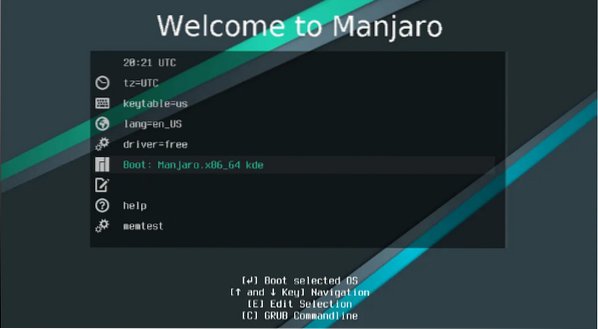
Nākamajā solī jums tiks parādīts draiveru atlases ekrāns. Tas ir solis, lai izlemtu, vai instalēšana turpinās arbez maksas vai nav brīvs vadītājiem. Ja jūsu izmantotajai mašīnai ir diskrēta grafiskā karte, apsveriet iespēju turpināt Manjaro instalēšanu ar patentētiem vai bez maksas esošiem draiveriem.
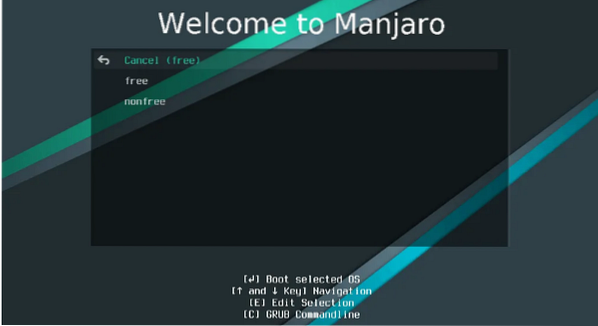
Elastīgi izvēlieties tastatūras izkārtojumu un laika joslu, kurā ērti strādāt. Noklikšķiniet uz sāknēšanas opciju izvēlne un paredzēt a laipni gaidīti uz Manjaro ekrāns.
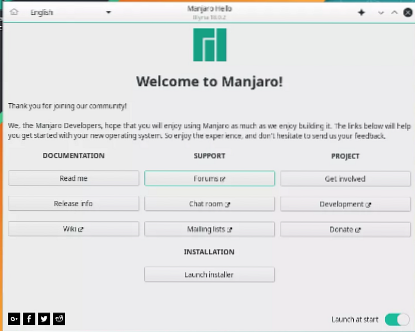
Manjaro instalēšana būs nevainojama arī tad, ja jums ir aktīvs interneta savienojums no dzīvotspējīga tīkla savienojuma, kā parādīts instalācijas saskarnes apakšējā labajā stūrī. Tas palīdzēs veikt tādas konfigurācijas darbības kā laika joslas pielāgošana un automātiska atrašanās vietas noteikšana.
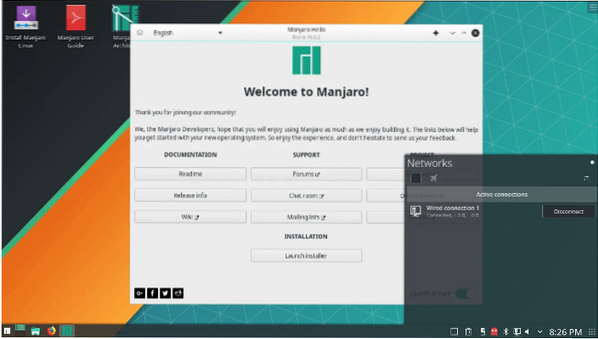
ja tīkla konfigurācija un savienojums jums ir veiksmīgs, mēs varam ērti atsākt faktisko Manjaro Architect instalēšanu, noklikšķinot uz Palaidiet instalēšanas programmu.
Pēc tam jūs konfigurēsit savu atrašanās vietu un lokalizāciju, kā arī mūsu vēlamo valodu un izkārtojumu. Pēc tam mēs virzīsimies uz kritisku soli, kas nosaka mūsu mašīnā pašlaik esošo nodalījumu lietderību.
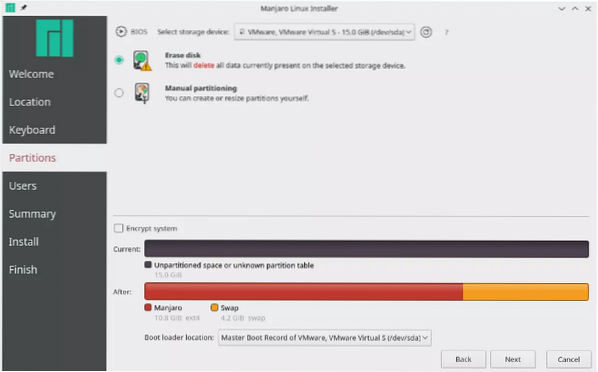
Iepriekšminētajā nodalījuma izvēlnes ekrānuzņēmumā labu iemeslu dēļ nav divu izvēlņu opciju. Šī instalēšana notiek VM vidē. Jūsu gadījumā instalēšana var būt jūsu datora faktiskajā diskā. Tāpēc jums vajadzētu sagaidīt papildu nodalījuma izvēlnes opcijas, piemēram,nomainiet nodalījumu uninstalēt līdzās opcijas, kas atbilst divējāda instalēšanas funkcijām. Tāpēc, visticamāk, tiks parādītas četras izvēlnes Manjaro Architect izvēlnes:
1. Instalēt līdzās: Attiecas uz mašīnu ar nedalītu cieto disku. Instalētājs samazinās esošo nodalījumu vajadzīgajai OS instalēšanas diskā. Šī soļa veiksmīgā iestatīšana noved pie dubultās sāknēšanas OS sistēmas, kurā lietotājs izvēlas sāknēšanas izvēlni, lai pieteiktos un izmantotu. Tā ir ieteicama iespēja iesācējiem, kuri vēl pilnībā izprot cietā diska sadalīšanas sarežģījumus Linux vidē.
2. Nomainiet nodalījumu: Šī opcija aizstās esošo nodalījumu, kuru atlasījāt Manjaro instalēšanai. Visi ar šo nodalījumu saistītie dati tiks zaudēti. Tāpēc pirms jebkādas instalēšanas vienmēr atcerieties dublēt datus.
3. Dzēst disku: Šis solis izdzēš visu jūsu datora disku un piešķir Manjaro instalētājam to izmantot OS instalēšanai. Tiek zaudēti arī visi dati, kas saistīti ar diska disku.
4. Manuāla sadalīšana: Šī opcija ir paredzēta pieredzējušiem lietotājiem vai lietotājiem, kuri zina Linux OS sadalīšanas shēmu. Šīs nodalījuma izvēlnes opcijas pilnvarotās opcijas, kas jums jāapsver, konfigurējot, ietversakne (/) un EFI (/boot / efi) starpsienas.
Nākamais solis, kas seko, prasa dažas iemaņas iesācēja līmenī, lai izveidotu un aizpildītu nepieciešamos lietotāja datus. Jums ar cieņu būs jāizveido un jāiestata sistēmas lietotājvārds un parole. Jūs varat elastīgi iestatīt divu veidu autentifikāciju: parasto piekļuvi un root piekļuvi. Saknes piekļuves akreditācijas dati ir piemēroti administratīviem uzdevumiem un normālai piekļuvei normālai OS lietošanai. Varat arī iespējot automātisko pieteikšanos katru reizi, kad sākat datoru.
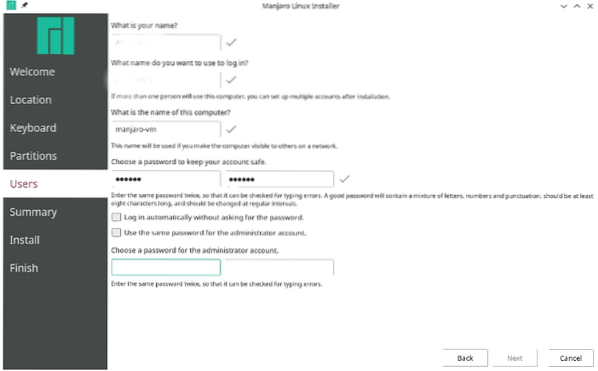
Pēc tam jūs saņemsiet veikto izmaiņu priekšskatījuma kopsavilkumu par atrašanās vietas iestatīšanu, tastatūras izkārtojumu un aktīvo nodalījumu shēmām. Kamēr jūs redzat atpakaļ pogu navigācijas izvēlnes elements ekrāna apakšdaļā, veiktās izmaiņas nav neatgriezeniskas, un pašreizējās un iepriekšējās darbības var atsaukt.
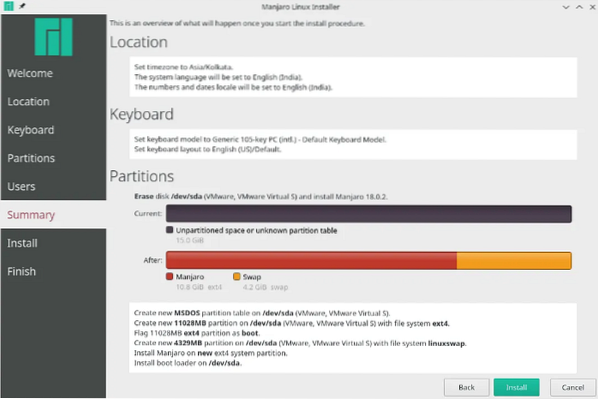
Tomēr, turpinot instalēšanu pēc šī punkta, izmaiņas kļūst neatgriezeniskas. Šis solis ir Manjaro veids, kā likt jums pārlasīt līdz šim veiktās izmaiņas un pārliecināties, ka viss summējas. Ja jūsu pārliecība ir pāri jumtam, nospiediet instalēšanas pogu un gaidot, iedzeriet tēju vai kafiju.
Instalēšanas process var aizņemt 10-15 minūtes, atkarībā no jūsu datora aparatūras īpašībām. Pārliecinieties, ka jums iet ar restartēt tagad opcija pēc instalēšanas pabeigšanas.
Sistēmas atsāknēšana pabeigs un parādīs bloķēšanas ekrānu. Piesakieties savā jaunajā OS vidē un sāciet piedzīvot manžaro dzīvesveidu.
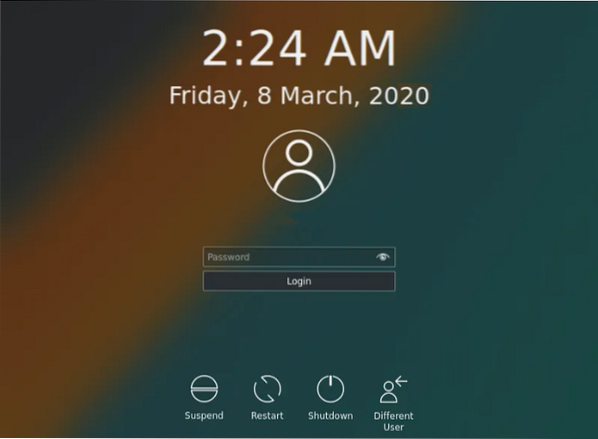
Manjaro arhitekta uzstādīšana, izmantojot CLI
Šī pieeja prasa, lai jūsu interneta savienojums būtu droši stabils, jo katram Manjaro OS sistēmas komponentam, kuru vēlaties instalēt, būs nepieciešama ātra un nepārtraukta lejupielādes sesija. Lēns un nestabils interneta savienojums, iespējams, nevarēs lejupielādēt dažu nepieciešamo gigabaitu datu apjomu.
Vispirms lejupielādējiet Manjaro Architect CLI ISO un izveidojiet tā attēlu uz DVD diska, vai arī varat izmantot bootable USB drive opciju. Ja sākat no USB vai DVD diska, jūs sagaida ar sistēmas termināla pieteikšanās ekrānu ar noklusējuma lietotājvārdu un paroli kā manjaro.


Piesakieties, izmantojot šos noklusējuma akreditācijas datus, un pēc tam izpildiet šo komandu, lai sāktu manjaro-arhitekts-palaidējs.
uzstādīt
Šis palaidējs novērsīs aktīvā interneta savienojuma pieejamību un izmantos to, lai lejupielādētu atjauninātu manjaro-arhitekts-uzstādītājs.
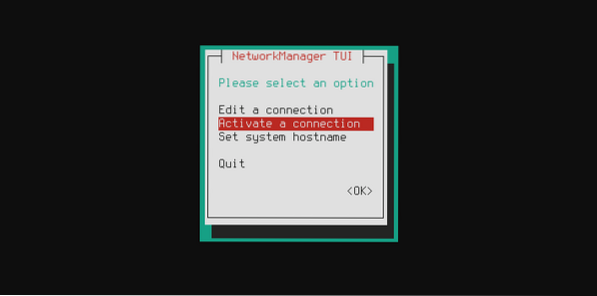
Pēc tam pirms ierašanās galvenajā instalācijas izvēlnē jums būs jāizvēlas vai jāizvēlas instalētāja valoda.
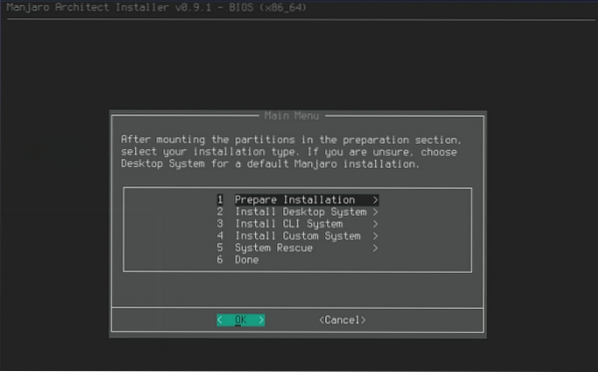
Šajā galvenajā izvēlnē jums jāapsver trīs darbības:
1. darbība: sagatavošanās Manjaro arhitekta instalēšanai
Šeit jūs iestatīsit vēlamo tastatūras izkārtojumu, sadalīsit sistēmas diskus atbilstoši jūsu vēlmēm un pievienosiet konfigurētos nodalījumus. Varat arī uzskaitīt pieejamās ierīces, kuras sistēma var atklāt un šifrēt. Saskaņā ar diska nodalīšanas opciju instalētājs var tos automātiski sadalīt. Jūs joprojām varat tos manuāli sadalīt, izmantojot tādas programmas kāšķīrās, cfdisk, gdisk, cgdisk, unfdisk. Dažādi pieejamie diskdziņu formāti irReiserFS, ext3, ext4, Btrfs, xfs, un jfs.
2. solis: pamatnes uzstādīšana
Šeit jūs izvēlaties init sistēma jūs izmantosiet savā Manjaro OS un kodola un kodola papildu moduļu konfigurācijās, piemēram, īpašās draiveru instalācijās, lai apmierinātu mērķtiecīgi instalējamo Manjaro darbvirsmas vidi.
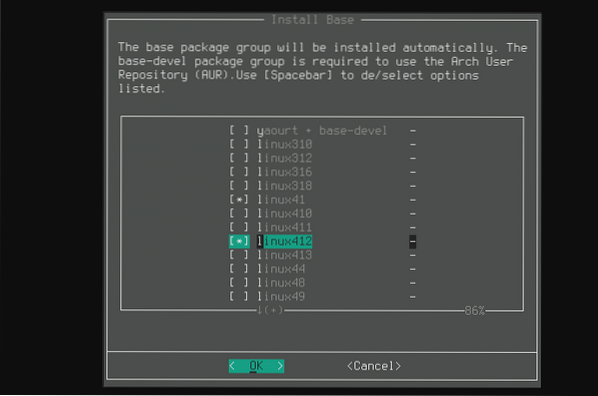
3. darbība: darbvirsmas vides instalēšana
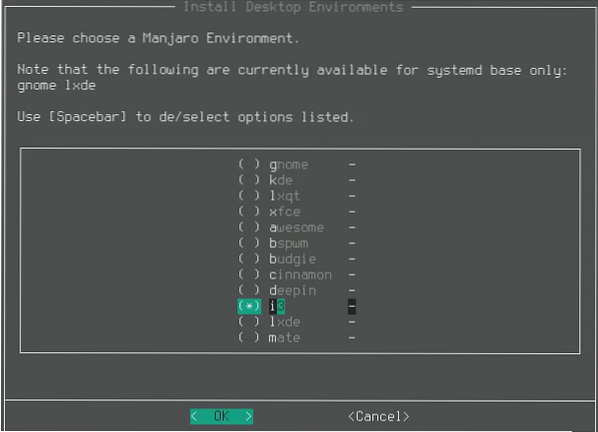
Veiksmīga bāzes instalēšana liek secīgi instalēt izvēlēto vai vēlamo darbvirsmas vidi. Šī instalēšanas darbība prasa visvairāk laika, jo rindā ir ievērojams skaits obligāti instalējamo vienumu.
Pēc tam jums būs jāizlemj starp patentētiem nirējiem vai bezmaksas (atvērtā koda) displeja draiveriem.
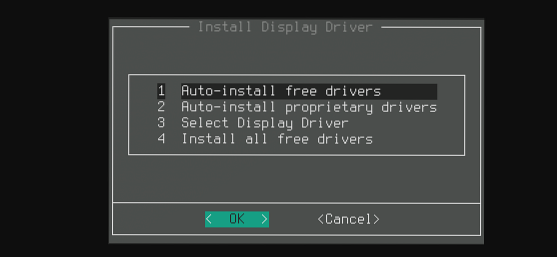
Nākamais nākamais solis ir Manjaro sistēmas sāknēšanas ielādes instalēšana. Pēc tam jūsu Manjaro sistēmas instalēšana tiks pabeigta.
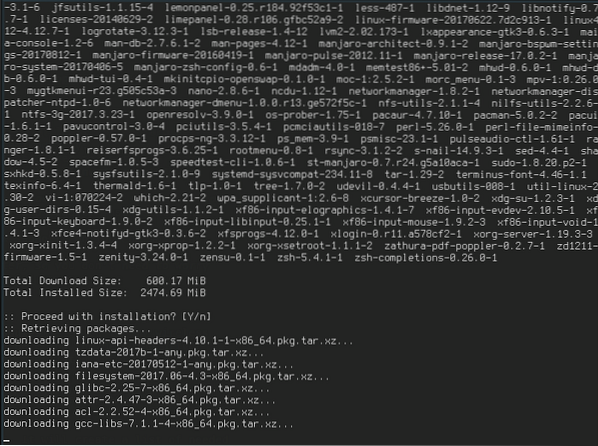
Konfigurēšanas bāzes opcijai vajadzētu palīdzēt pārvaldīt šo sistēmu, izmantojot tādu pārskatu kā FSTAB, kas izveidots, lai apstrādātu jūsu nodalījumus. Ātra atsāknēšana novirza jūs uz tikko instalēto Manjaro Architect darbvirsmas vidi.
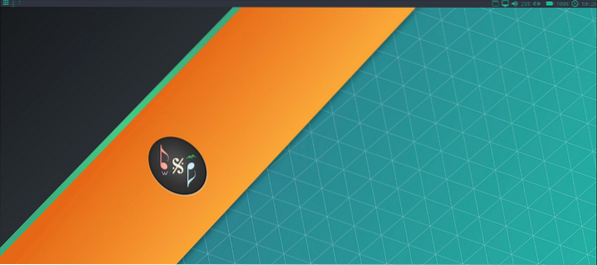
Pēdējā piezīme
Ja esat lietotājs, kuram vēl nav jāpievērš uzmanība Linux operētājsistēmas tehniskajiem aspektiem, tad Manjaro Architect distro ir ideāli piemērots jums. Tas nodrošina apietu no tādām tehniskām iespējām kā, piemēram, ar jūsu operētājsistēmu saistīto risinājumu apkopošana un apkopošana. Mums ir arī jāprecizē mīts, ka Manjaro ir vienkārša izeja Linux lietotājiem, kuriem trūkst prasmju, lai instalētu un konfigurētu Arch Linux. Manjaro tikai apkopo tā uzstādīšanas tehniskos aspektus. Kā jau iepriekš minēts, Linux kopienai ir dažādi lietotāju līmeņi. Ja Manjaro strādā jums, tad tā ir jūsu pašreizējā Linux OS izvēle, līdz jūs saliekat OS muskuļus un nolemjat nākotnē izmantot citu Linux garšu vai distro. Izmantojot Manjaro, sagaidiet pieejamību, lietotājdraudzīgumu un stabilitāti attiecībā uz lietotāja pieredzi, kā arī atjauninātu, jaudīgu un ātru Linux izplatīšanu.
Varat arī apskatīt šo rakstu par to, kāpēc Manjaro Architect jums būs piemērots.
 Phenquestions
Phenquestions


